チケットマスターのチケットの買い方、受け取り方も含めて、年々、変化が行っております。そのため、もしこのページを見ていただいた方はタイミングによっては、古い情報になっているかもしれません。このページの公開は2009年でした。そして、2017年に更新をしておりますが、2018年、2019年と将来的には、また変化があるかもしれませんので、できればその都度、お問い合わせ等をしてもらいたいところです。
2009年と2017年で何が変わったかというと、私たちの多くがスマートフォンを活用することになった点です。そのため、いままでは、紙ベースだったチケットは、どんどんモバイルチケットに移行しております。
サイトへアクセスするものがパソコンからスマートフォンが主流になっているため、サイトもパソコンで見るものと、スマートフォンでみるものでは形が変わります。
受け取り方法にも大きな変化が出ております。会場受け取りが主流だった2009年の国際オーダーですが、現在は、会場受け取りではなく、国際オーダーでもモバイルチケットや事前にプリントできる形に代わってきております。
いずれにしても、ご紹介したものは古くなるものですので、その辺は頭に入れていただき、大枠の概要としてご参考にいただければ幸いです。
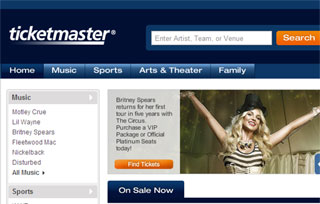 | チケット会社名 | チケットマスター |
| URL | http://www.ticketmaster.com/ | |
| 国 | アメリカ | |
| ジャンル | コンサート、スポーツ、ミュージカル他 | |
| 支払方法 | クレジットカード VISA、MasterCard、AMEX、DINERS他 | |
| 表示通貨 | USドル | |
| 受取方法 | イベントによりQRコードタイプ、プリントタイプ、WILLCALL |
アカウントを作ろう!(1)
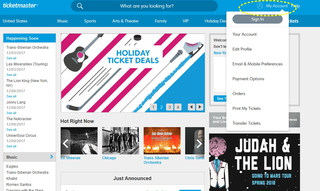
チケットマスターのアカウントを作成します。
まず、チケットマスターのホームページを開いてみましょう。
Ticketmaster.com
*予約が前提でチケットをお探しの場合は、初めにアカウントを作成することをお勧めします。
チケットの検索のみの場合は、「(2)チケットの検索について」からをご参考にください。
右の画像の黄色の点線の箇所に「MY Account」をクリックすると、次のページへ進みます。
アカウントを作ろう!(2)
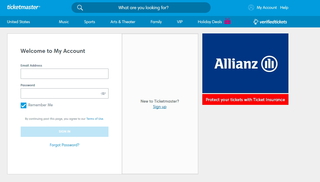
次のページへ進むと「Welcome to My Account」の表示がでてきます。New to Ticketmaster?「 Sign up」のボタン をクリックします。
*一度、アカウントを作成した後は、左側のLOG INからメールアドレスと、パスワードでログインできます。
予約の内容など、アカウントで確認することができるので、登録したメールアドレスと、パスワードは忘れないようにメモしておきましょう!
アカウントを作ろう!(3)
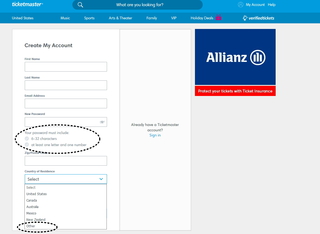
次のページは、右のようなページです。
ここでは、各項目の情報を入力していきます。
First name:名前(山田太郎なら、Taro)
Last name:名前(山田太郎なら、Yamada)
Email address: Eメールアドレス
Type password:パスワード (6文字以上32文字以下)
Retype password:もう一度パスワード
Zip/Postal code:郵便番号
:Other を選びます。
下の「Sign in」をクリックしてください。
*パスワードは、アルファベットと数字の組み合わせになり、最低6文字、最高で32文字以下となります。
アカウントを作ろう!(4)
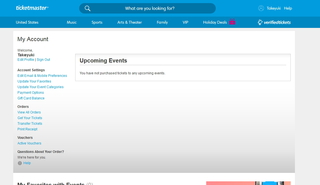
アカウントができました。
次は、住所やクレジットカード情報の入力になります。
左に「Payment Options」をクリックします。
アカウントを作ろう!(5)
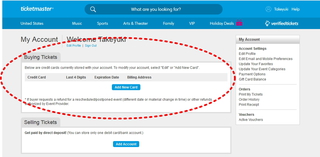
次のページになります。
ここでは、Add New Card というボタンがありますので、ここをクリックします。
*Selling TicketsのAdd Accountというところは使いません。
基本的に、アメリカで開催されるチケットを日本のファンが転売することはできません。
そのため、チケットマスターのアカウントにSellという転売ができる項目があっても私たちには関係ありません。
アカウントを作ろう!(6)
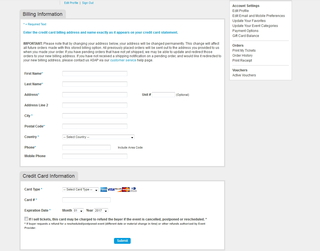
次のページでは、お名前、住所、電話番号、クレジットカードの入力となります。
例:山田太郎さん、郵便番号:100-0000 住所:東京都千代田区千代田5-60-700 千代田マンション101号室の場合
First Name:Taro
Last Name :Yamada
Address Line 1:5-60-700-101 Chiyoda
Address Line 2:空欄
City:Chiyoda Ku
Postal Code:100-0000
Country:Japan
Phone:09012345678
Mobile Phone:空欄
:カードの種類
:カード番号
Expiration Date :有効期限
*ここで重要なところが出てきます。
下記の画像の赤い点線のところですが、日本でアカウントを作ると、チケットマスターを通じて転売はできません。そのため、転売をベースにしている、赤い点線のところで、チェックを入れると、エラーになります。
ここはチェックをつけないでください。
If I sell tickets, this card may be charged to refund the buyer if the event is cancelled, postponed or rescheduled. *
* If buyer requests a refund for a rescheduled/postponed event (different date or material change in time) or other refunds authorized by Event Provider.
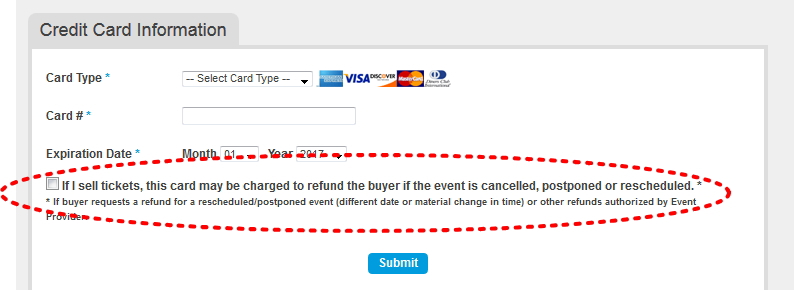
カード情報を入力の上「Submit」をクリックするとアカウント作成は終了です。
さて、アカウントを作成したら、いよいよチケットの予約をしてみましょう!
